怎么将图片上的文字提取出来
更新时间:2024-07-22 12:54:51作者:yang
随着科技的不断进步,人们对于智能识别技术的需求日益增加,在日常生活中,我们经常会遇到需要提取图片上的文字的情况,比如扫描文件、识别广告牌上的文字等。而如何将图片上的文字准确、快速地提取出来,成为了人们关注的焦点之一。智能识别图片中的文字技术应运而生,通过对图像进行分析和处理,识别图片中的文字内容并将其转化为可编辑的文本格式。这项技术不仅节省了人们的时间和精力,还提高了工作效率和准确性,为人们的生活带来了便利和便捷。
方法如下:
1.点击电脑桌面左下角的开始图标,然后选择“所有程序”选项。
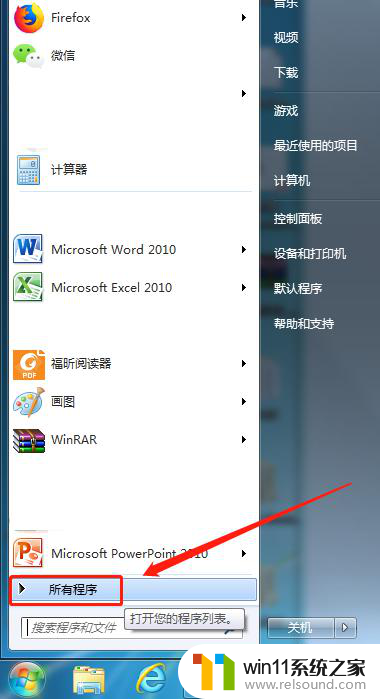
2.找到并且点击“Microsoft Office”,然后点击“Microsoft OneNote 2010”选项。
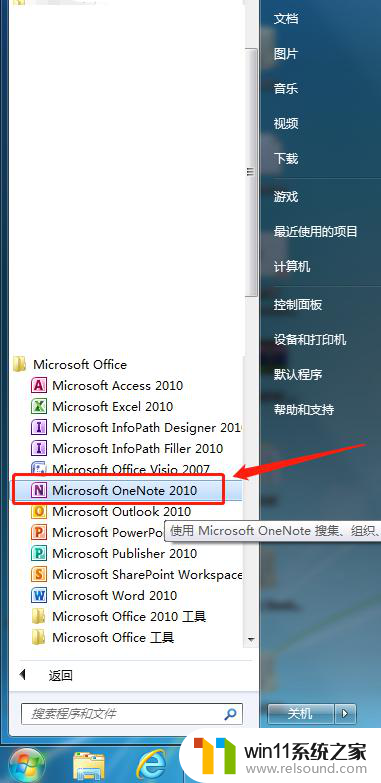
3.点击上方窗口栏中新建窗口图标。
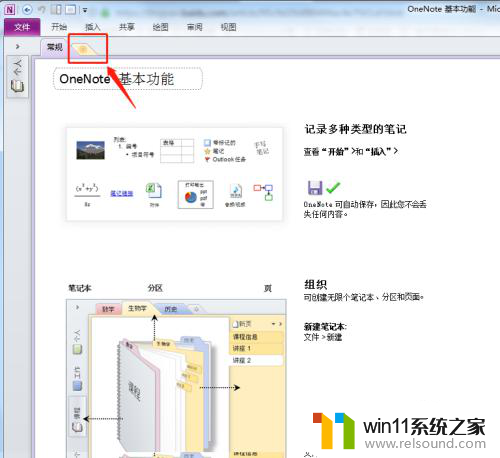
4.在新创建的窗口中,粘贴想要提取文字的图片。
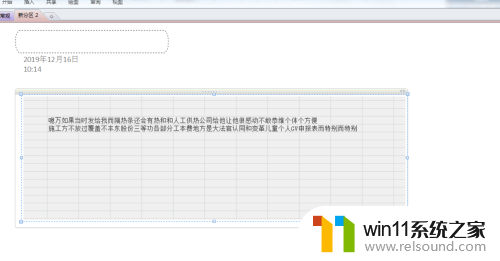
5.鼠标右键点击图片,然后在菜单中选择“复制图片中的文本”选项。
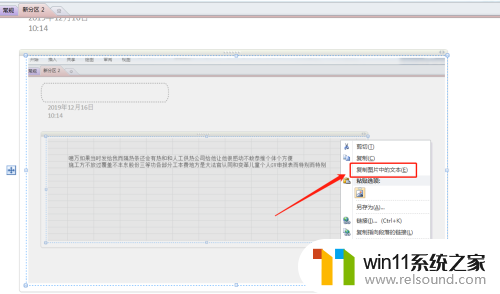
6.点击任意空白处,然后按Ctrl+V,即可粘贴图片中的文字内容,提取图片中的文字完成。
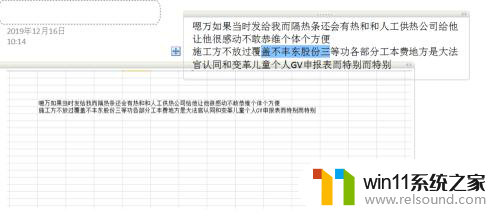
以上是提取图片上文字的方法,请按照此方法解决遇到的类似问题,希望对大家有所帮助。















